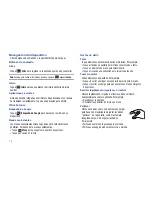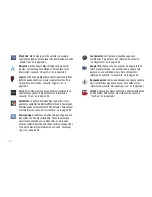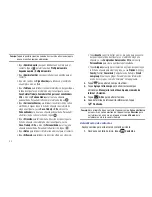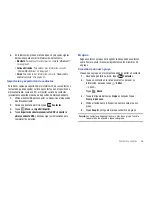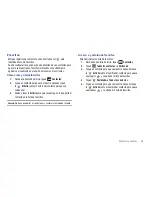23
Papeles tapiz
Puede elegir una foto para mostrarla en el fondo de la pantalla de
inicio. Elija entre imágenes de papel tapiz precargadas o seleccione
una foto que haya descargado o tomado con la cámara.
1.
Desde una pantalla de
inicio
, toque sin soltar la pantalla.
– o bien –
Toque
Personalizar
.
Aparecerá la pantalla de opciones de
Añadir a la pantalla
de inicio
.
2.
Toque
Papeles tapiz
para ver el menú Papeles tapiz.
Elija una fuente para las imágenes:
• Galería
: acceda a la galería para elegir una foto. Toque una foto para
seleccionarla, después recorte la foto y cambie su tamaño, si lo
desea. Toque
Aceptar
para guardar la foto como papel tapiz. Toque
X
para cancelar.
• Fondos de pantalla animados
: elija entre papeles tapiz interactivos
precargados. Toque un papel tapiz para ver una muestra. Si está
disponible, toque
Configuración
para ver opciones para la
selección. Toque
Definir como fondo de pantalla
para guardar su
selección. Toque
Cancelar
para regresar al menú Papeles tapiz.
• Papeles tapiz
: elija entre imágenes de papel tapiz precargadas.
Toque una imagen para guardarla como papel tapiz. Toque
Cancelar
para regresar al menú Papeles tapiz.
3.
Toque
Atrás
para regresar a la pantalla de inicio.
Más
La última opción de
Añadir a pantalla de inicio
,
Más
, incluye accesos
directos a marcadores de navegador, a indicaciones y navegación, y a
una variedad de otros elementos útiles.
1.
Desde una pantalla de inicio, toque sin soltar la pantalla.
– o bien –
Toque
Personalizar
.
Aparecerá la pantalla de opciones de
Añadir a la pantalla
de inicio
.
2.
Toque
Más
para ver widgets adicionales.
Accesos directos a aplicaciones
Papeles tapiz
Más
Galería
Fondos de pantalla animados Papeles tapiz